갤럭시, Expert RAW 앱으로 전문가처럼 사진을 촬영하고 편집해보세요.
- 날짜 2023-02-17
- 조회수 50,479
Expert RAW란
삼성 갤럭시의 혁신적인 카메라 앱으로, 전문 촬영 및 후편집이 가능한 RAW 파일 을 제공하여 High quality, HDR (High Dynamic Range) 의 사진을 촬영할 수 있고 더욱더 디테일하게 편집이 가능합니다.
※ Expert RAW 앱은 Galaxy Store(갤럭시 스토어)에서 다운로드 가능합니다.
※ Expert RAW 앱 지원 기기 : 갤럭시 Z Fold6 SE/6/5/4/3/2, 갤럭시 Z Flip6 , 갤럭시 S25/S24/S23/S22 시리즈, 갤럭시 S21 Ultra
※ 천체 사진, 다중 노출 모드 지원 기기 : 안드로이드 15(V) OS 이상 적용 기기
※ 디지털 ND 필터 모드 지원 기기 : 갤럭시 S25/S24/S23 시리즈, 갤럭시 Z Fold SE/6, 갤럭시 Z Flip6
※ 천체 인물 모드 지원 기기 : 갤럭시 S25, 갤럭시 Z Fold6 SE/6, 갤럭시 Z Flip6
※ 가상 조리개 지원 기기 : 갤럭시 S25
※ 앱, 기능 지원 기기는 추후 확대 검토 예정입니다.
※ 연속으로 10장 이상 촬영 시 고해상도 이미지 처리로 인하여 촬영 간격이 길어질 수 있습니다.
Expert RAW로 촬영하면JPEG 파일과 RAW(Linear DNG 16비트) 파일 모두 저장이 됩니다.
사진을 압축하여 작은 용량으로 저장하는 JPEG와 달리, 카메라 센서에 압축되지 않은 원본 이미지 데이터까지 얻을 수 있는 RAW 파일도 저장이 되어 후보정 앱에서 결과물을 더욱 세밀하게 편집할 수 있습니다.
그리고 ISO, 셔터스피드, 화이트밸런스, 노출, 포커스 등 촬영자가 원하는 형태로 카메라를 직접 컨트롤하여 보다 전문적으로 촬영이 가능하고 멀티프레임 프로세싱을 통해 노이즈는 줄이고 선명함과 디테일을 증가시켜 어두운 영역부터 밝은 영역까지 더욱 많은 정보를 사진 한 장에 담아낼 수 있습니다.
※ 연속으로 10장 이상 촬영 시 고해상도 이미지 처리로 인하여 촬영 간격이 길어질 수 있습니다.
갤럭시 기기에 Expert RAW 앱 설치하기
갤럭시 Expert RAW앱을 설치합니다.
갤럭시 스토어(Store)에서 ‘Expert RAW’를 검색 후 다운로드하여 설치할 수 있습니다.
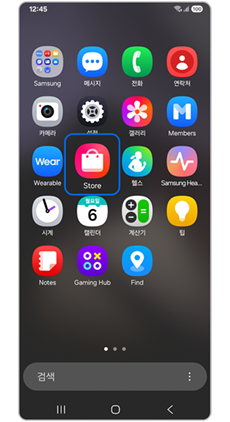
① 스토어(갤럭시 스토어)
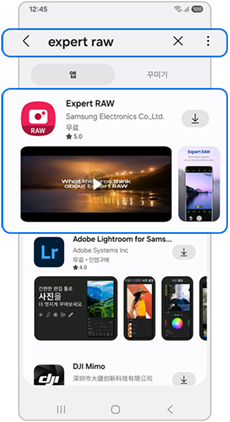
② Expert RAW 검색
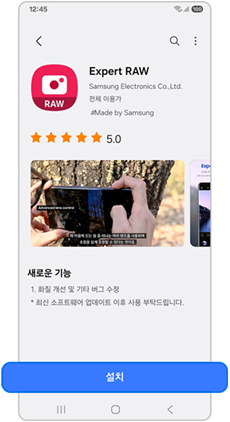
③ Expert RAW 앱 설치
갤럭시 Expert RAW 실험실 기능 안내
Expert RAW 실험실에서 제공하는 가상 조리개, 감광(ND) 필터, 천체 사진, 천체 인물 사진, 다중 노출 기능을 활용하여 촬영 환경에 맞게 촬영해 보세요.
※ 모든 실험실 기능은 12MP 해상도만 지원 합니다.
※ Expert RAW 실험실의 가상조리개는 갤럭시 S25 시리즈에서 처음 적용되었습니다.
※ 천체모드의 천체가이드 동작하려면 우선 단말이 네트워크 연결되어야 합니다.
천체모드 프리뷰 좌하단에 천체 가이드 아이콘이 생깁니다.
해당 아이콘이 클릭하면 천체가이드가 천체모드에서 활성화 됩니다.
※ 천체 인물 기능은 폴드6 SE/S25 모델에만 확장 적용됩니다.
촬영 미리보기 화면에서 실험실 도구 추가 방법
1단계) Expert RAW 앱 실행 후 우측 하단의 빠른 설정(: :)아이콘을 선택하고, 상세 설정으로 이동합니다.
2단계) Expert RAW 실험실에서 원하는 실험실 도구(가상 조리개, 감광(ND) 필터, 천체 사진, 천체 인물 사진, 다중 노출)를 활성화하여 사용할 수 있습니다.
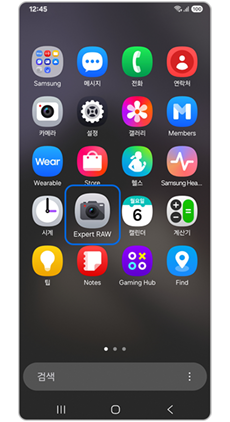
① Expert RAW 앱 실행
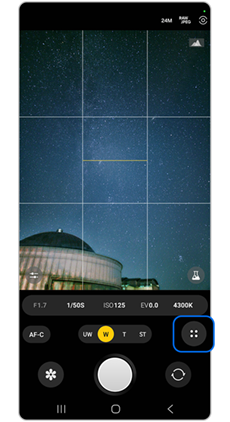
② 빠른 설정(: :) 아이콘
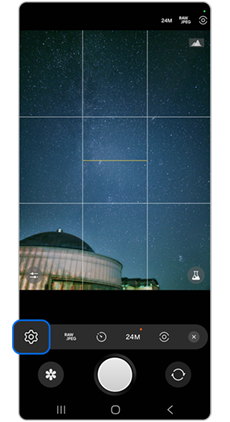
③ 설정
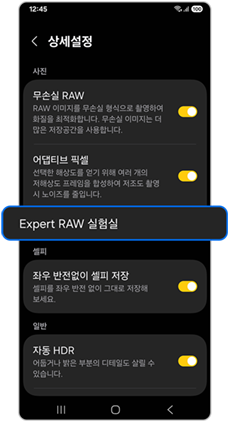
④ Expert RAW 실험실
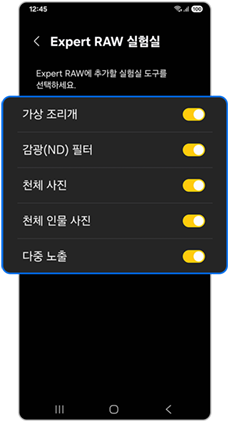
⑤ 원하는 실험실 도구 – 활성화(켜기)
가상 조리개 촬영 방법
가상 조리개 기능은 DSLR의 조리개 우선 모드를 스마트폰에서 경험할 수 있는 기능입니다.
물리적으로는 하나의 조리개 값으로 촬영되지만 가상 조리개에서는 사용자가 설정한 조리개 값에 해당하는 이미지를 SW로 구현하고 있습니다.
※ 조리개 값은 F1.4에서 F16까지 총 22단계로 조절할 수 있으며, 1배에서 3배까지 연속줌을 지원하여 원하는 화각으로 촬영이 가능합니다.
※ 가상 조리개 기능은 갤럭시 S25 시리즈에 적용 중입니다.
1단계) Expert RAW 앱 실행 후 우측 중간의 실험실 아이콘을 선택하세요.
2단계) 가상 조리개를 선택하고 촬영 환경에 맞게 조리개 값(F1.4~F16)을 조절하여 촬영합니다.
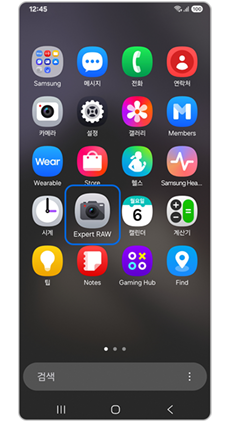
① Expert RAW 앱 실행
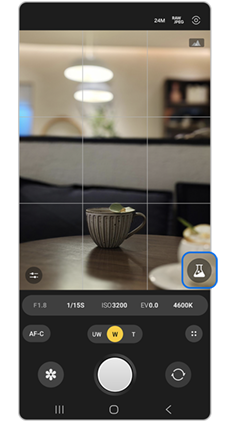
② 실험실 아이콘
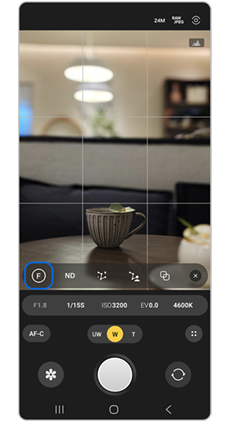
③ 가상 조리개(F) 선택
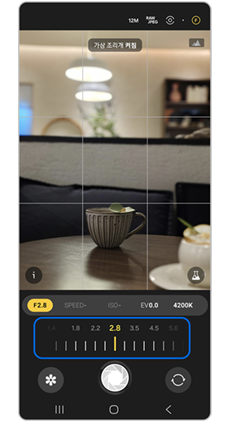
④ 조리개값 선택
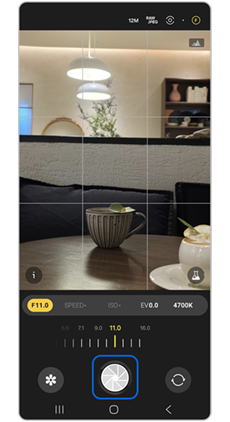
⑤ 촬영
감광(ND) 필터 촬영 방법
ND(Neutral Density) 필터, 즉 감광 필터는 카메라 렌즈에 부착하여 빛을 일정량 감소시켜 밝은 촬영 환경 조건에서 적절한 노출을 얻기 위하여 활용됩니다. 감광 필터를 사용해서 노출 조절을 조금 더 유연하게 하여 폭포나 파도 등의 움직임을 부드럽게 표현할 수 있습니다.
1단계) Expert RAW 앱 실행 후 우측 중간의 실험실 아이콘을 선택하세요.
2단계) 감광(ND) 필터 아이콘을 선택하고 촬영 환경에 맞게 필터 강도를 자동/수동으로 조절하여 촬영이 가능합니다.
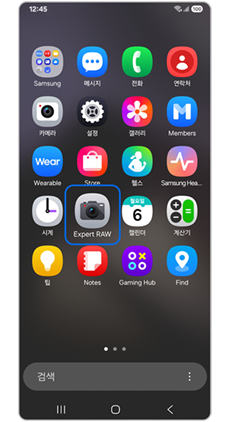
① Expert RAW 앱 실행
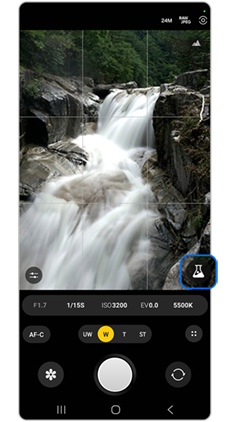
② 실험실 아이콘
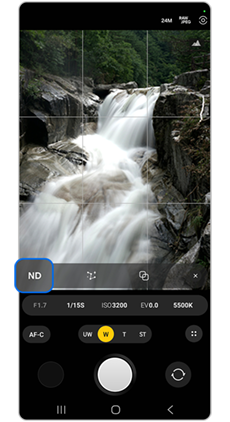
③ 감광(ND)필터 선택

④ 필터 강도 선택
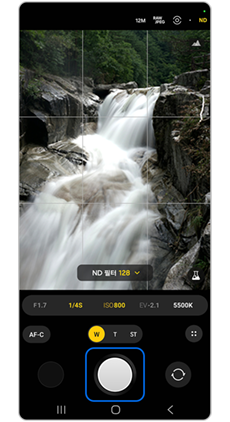
⑤ 촬영
천체 사진 촬영 방법
천체 사진 모드를 선택하여 초점, 화이트밸런스, 촬영 시간 등을 조절하여 천체를 촬영해 보세요. 천체 가이드 옵션을 표시하면 별자리를 확인할 수 가이드가 표시됩니다.
1단계) Expert RAW 앱 실행 후 우측 중간의 Expert RAW실험실 아이콘을 선택하세요.
2단계) 천체 사진 아이콘 선택하고, 촬영 시간을 선택한 후 천체 사진을 촬영하세요.

① Expert RAW 앱 실행
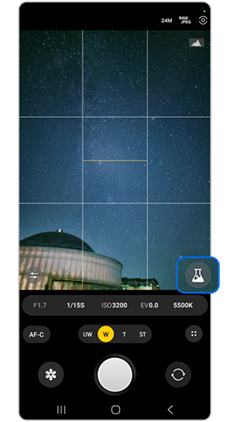
② Expert RAW 실험실 아이콘 선택
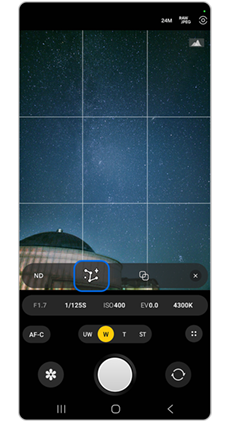
③ 천체 사진 아이콘 선택
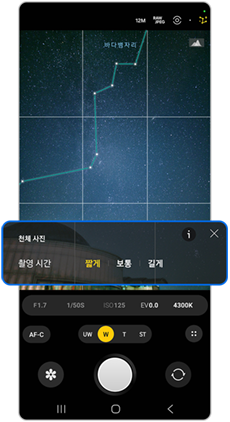
④ 촬영 시간 선택
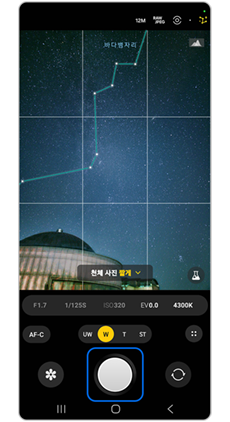
⑤ 천체 사진 촬영
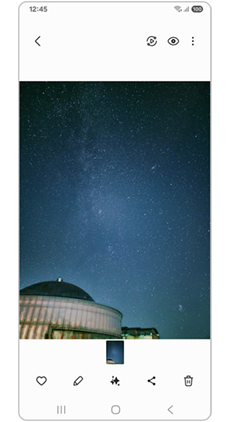
⑥ 천체 사진 촬영 완료
천체 인물 사진 촬영 방법
천체 인물 사진 모드를 선택하여 초점, 화이트밸런스, 촬영 시간 등을 조절하여 천체를 촬영해 보세요. 천체 가이드 옵션을 표시하면 별자리를 확인할 수 있는 가이드가 표시됩니다.
1단계) Expert RAW 앱 실행 후 우측 중간의 Expert RAW실험실 아이콘을 선택하세요.
2단계) 천체 사진 아이콘 선택하고, 촬영 시간을 선택한 후 천체 사진을 촬영하세요.
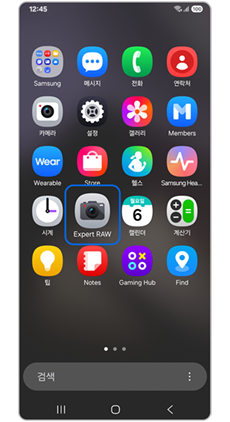
① Expert RAW 앱 실행
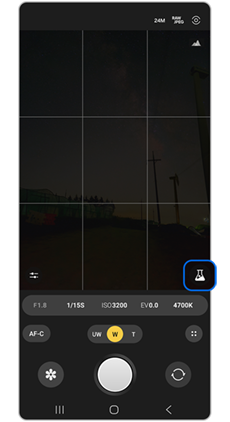
② Expert RAW 실험실 아이콘
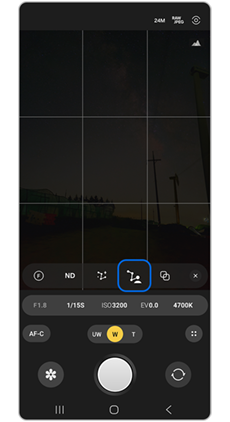
③ 천체 인물 사진 아이콘 선택
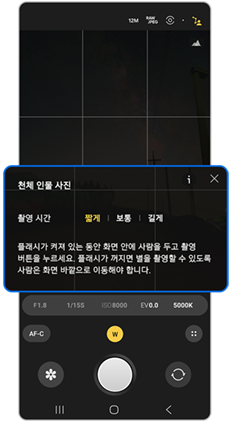
④ 촬영 시간 선택
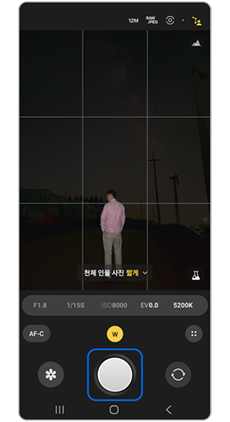
⑤ 천체 인물 사진 촬영1
(인물이 포함된 촬영)
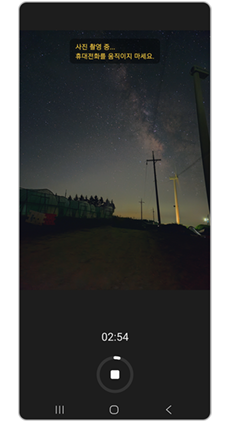
⑥ 천체 인물 사진 촬영2
(인물이 배제되고 배경만 촬영)
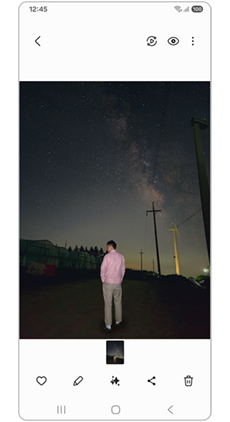
⑦ 천체 인물 사진 촬영 완료
다중 노출 사진 촬영 방법
다중 노출은 한 컷의 필름에 여러 번의 노출로 서로 다른 이미지를 누적하여 촬영하는 것 입니다.
촬영 모드를 연속으로 선택하면 일정 간격으로 연속적으로 촬영되고 수동으로 선택하면 한 장씩 사용자가 원할 때 촬영할 수 있습니다. 촬영 상황에 따라 합성 모드도 선택할 수 있습니다.
1단계) Expert RAW 앱 실행 후 우측 중간의 Expert RAW실험실 아이콘을 선택하세요.
2단계) 다중 노출 아이콘을 선택한 후, 촬영 방식/오버레이/촬영 장수를 설정하여 다중 노출 사진을 촬영해보세요.
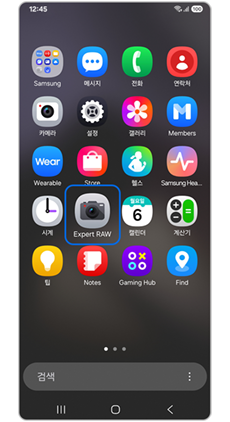
① Expert RAW 앱 실행
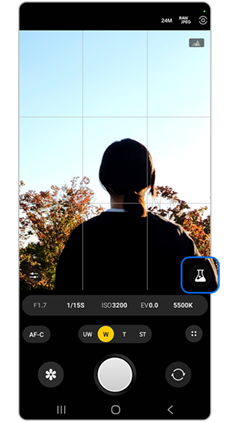
② 다중 노출 모드 선택
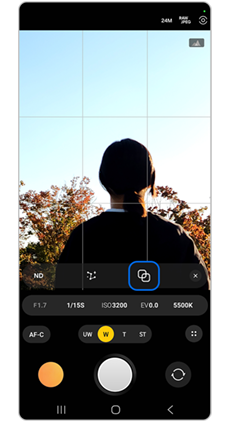
③ 촬영 방식/오버레이/촬영 장수 선택
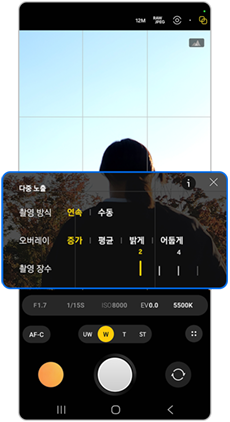
④ 촬영
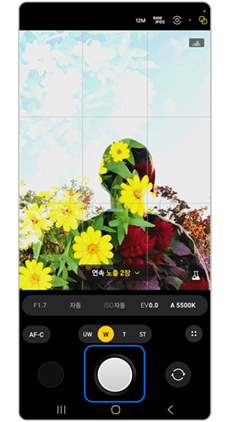
⑤ 촬영
※ 설명된 기능 및 메뉴의 명칭과 진입 경로, 화면 구성은 모델 및 적용된 소프트웨어, 앱 버전 등에 따라 다를 수 있습니다.
※ 위 내용으로도 궁금증 또는 불편이 해결되지 않으면 고객센터(1588-3366, 통화 요금 : 발신자 부담)를 통해 전문가의 도움을 받아 보시기 바랍니다.